《pr视频分屏效果制作教程》是一篇关于Premiere的学习教程,通过简单几步就能实现教程中的效果图效果,当然只学习这一点,并不能完全掌握Premiere技巧;你可以通过此加强剪辑,操作技巧,分屏等多维度案例或实操来进行更多的学习;此教程是由子姜在2021-11-05发布的,目前为止更获得了 0 个赞;如果你觉得这个能帮助到你,能提升你Premiere技巧;请给他一个赞吧。
pr视频怎么做分屏效果?pr视频分屏教程教给大家,在剪辑视频的过程当中,有时为了一定效果会需要用到分屏操作,所以这是需要掌握的一个基本技能,下面就告诉大家详细的操作方法,赶紧来看一下吧!
1、我们打开pr软件,新建项目,双击“导入媒体”界面。
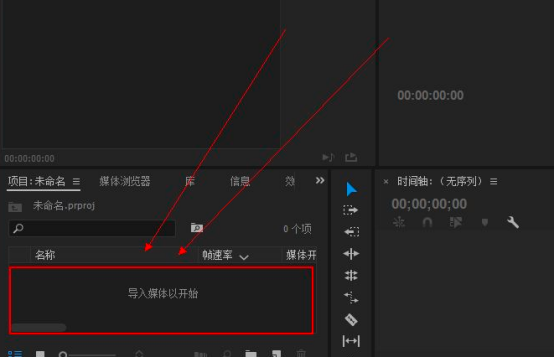
2、双击进入我们的素材目录之后,找到需要的视频素材,选中,然后打开,将素材文件进行导入。
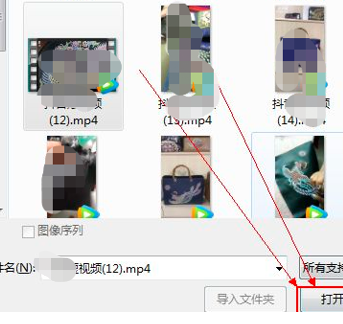
3、选中导入的视频,然后将素材按住鼠标不动拖拽到下角的新建序列,注意在拖拽素材的时候,鼠标是会变成小手形状哦!拖拽到下角的新建之后,小手下面有个“+”号的时候再松手,这样,我们就新建一个视频序列了。
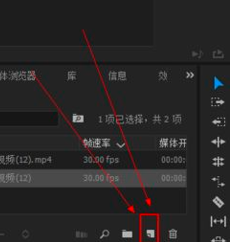
4、随后,点击时间轴上的视频,显示为白色的则是选中状态,然后鼠标右键,找到“取消链接”,点击它。
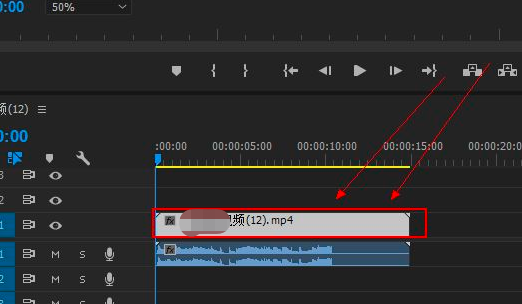
5、取消链接之后,按住Alt键不松手,鼠标拖动我们的视频素材往上一条时间轴上,松手,使得复制新建出一个视频,然后再重复复制一个。
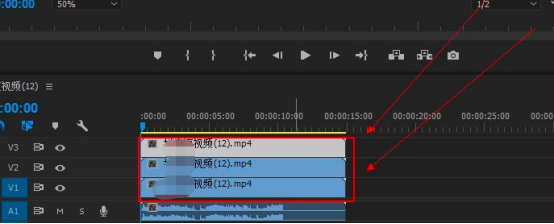
6、选中第一个视频,点击“效果控件”,在效果控件面板里面找到“缩放”,取消勾选“等比缩放”,然后,调整视频的“高度”和锚点的“Y”轴。
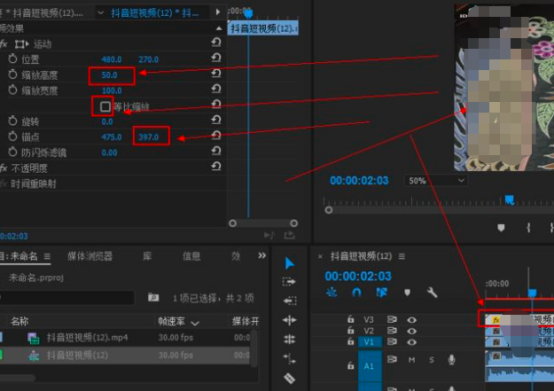
7、选中第二个视频也要进行上述调整,第三个视频也是如此操作,这样就成功分成三个屏幕。
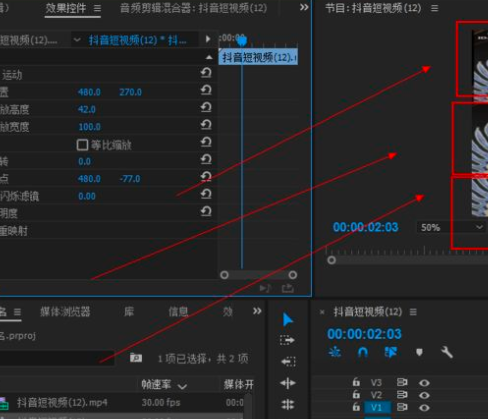
8、成功分成三个屏幕之后,我们再点击播放按钮进行播放,pr分屏操作也就完成了。
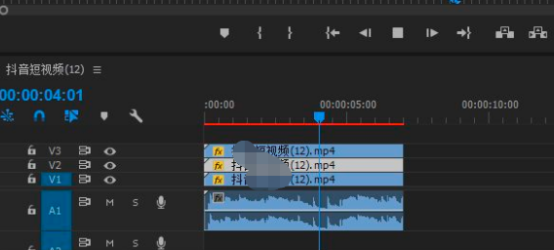
以上就是简单易上手的pr视频分屏效果制作教程,想要了解更多关于Premiere剪辑软件的使用教程和方法技巧,欢迎继续关注北极熊素材库,精彩教学内容尽在北极熊。
赠人玫瑰,手有余香
< 上一篇 Premiere海浪转场教程
> 下一篇 如何开启PR剪辑之旅?
2022-06-24 10:00
2022-06-23 10:04
3275浏览 08-15
364浏览 06-24
494浏览 06-20
106浏览 04-29
126浏览 02-25

首席设计师

高级视觉设计师

高级插画设计师






输入的验证码不正确
评论区
暂无评论